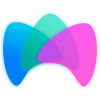Stały, natychmiastowy webinar lub webinar ad hoc – to pokój webinarowy z niezmiennym linkiem, gdzie możesz szybko zorganizować spotkanie online.
Jeśli chcemy rozpocząć spotkanie natychmiast, nie musimy marnować czasu na planowanie i wysyłanie zaproszeń. Aby natychmiast rozpocząć webinar, wejdź w zakładkę «Kalendarz» i na górze (na zielonym pasku) kliknij przycisk «Dołącz».
Jak zaprosić uczestników na stały webinar?
Aby zaprosić uczestników, należy skopiować link, który znajduje się w pasku adresu i udostępnić go, na przykład w mediach społecznościowych. Ten link można wysłać też za pomocą poczty elektronicznej.
Zwróć uwagę, że nasz system nie wysyła uczestnikom zaproszeń na natychmiastowy webinar.
Kiedy lepiej skorzystać z webinaru natychmiastowego?
Link do webinaru natychmiastowego zawsze jest taki sam. Jeśli na przykład używamy tego pokoju webinarowego do cyklicznych spotkań firmowych, to nie musimy za każdym razem wysyłać linku, ponieważ jest on niezmienny. Stały pokój jest najlepszym rozwiązaniem jeśli:
- nie masz czasu planować spotkania i za każdym razem wysyłać uczestnikom nowego linku;
- prowadzisz webinary dla stałej grupy;
- nie zależy Ci na wysłaniu zaproszeń i na zabezpieczeniu pokoju linkiem indywidualnym;
- testujesz możliwości pokoju webinarowego;
- prowadzisz testowy webinar.
Ale! Jeśli organizujesz spotkania dla różnych grup, lepiej skorzystać z opcji planowania spotkań, ponieważ na wydarzeniu może pojawić się niezaproszona osoba. Na przykład uczestnik, który wcześniej uczestniczył w spotkaniach w stałym pokoju webinarowym.
O tym, jak zabezpieczyć lub zamknąć pokój, przeczytasz w ostatniej części wpisu.
Jak załadować pliki na webinar ad hoc?
Wejdź do pokoju webinarowego. Aby załadować materiały, należy kliknąć przycisk «Pliki».
Aby załadować prezentację, wybierz zakładkę «Dokumenty» i naciśnij przycisk «+».
Jak zacząć webinar?
Aby aktywować kamerę i mikrofon, kliknij przycisk «Mów teraz».
Ustawienia natychmiastowego webinaru
Istnieje również możliwość skonfigurowania pokoju webinarowego. W tym celu w panelu klienta wejdź w zakładkę «Kalendarz» i kliknij przycisk «Ustawienia» na zielonym pasku.
Dodaj nazwę i opis webinaru. Skopiuj link do webinaru i zaproś uczestników z prawami prezenterów.
Kliknij przycisk «Nowy prezenter» albo wybierz osobę z listy i kliknij «Zapisz i wróć».
W ten sposób zaproszona osoba natychmiast otrzyma wiadomość z zaproszeniem.
W ustawieniach zaawansowanych możemy zmienić wygląd pokoju wymiarowego. Możemy dostosować ustawienia nagrania i konfigurację strony logowania.
Pokój webinarowy stałego webinaru jest zawsze aktywny, więc użytkownicy będą mogli wejść do niego w dowolnej chwili.
Jak zamknąć stały pokój webinarowy
Jeśli nie chcemy na razie, aby uczestnicy wchodzili do pokoju webinarowego, możemy włączyć «tryb landingu».
W tym celu otwórz «Ustawienia» stałego webinaru.
Zmień pozycję suwaka, aby aktywować «tryb landingu».
Dzięki temu, klikając link do webinaru, użytkownicy przejdą do osobnej strony internetowej.
Na tej stronie możesz zostawić wiadomość, kiedy zaczyna się następny webinar. Możesz także wykorzystać tę stronę do zbierania kontaktów.
Więcej o trybie landingu możesz przeczytać w instrukcji.
Najszybszy sposób wyszukiwania osób, które zapisały się za pomocą landing page’a, polega na dodaniu ich od razu do osobnej grupy.
Później znajdziesz ich w zakładce «Uczestnicy».
Jak zorganizować zamknięte spotkanie w stałym pokoju webinarowym?
Mimo że link na webinar jest stały, możesz prowadzić spotkania dla wybranych uczestników, podczas których nikt nie będzie wam przeszkadzał.
W tym celu wejdź w ustawienia stałego webinaru i zaproś wybranych uczestników jako prezenterów. Każdy z nich dostanie list zaproszeniem i specjalny link do uczestniczenia.
W tym zaproszeniu nie ma informacji o czasie spotkania. Ze swoim linkiem prezenter może wejść do pokoju webinarowego w dowolnej chwili. Kiedy już ustalicie czas spotkania, wystarczy zmienić tryb webinaru na tryb landingu. Wtedy do pokoju webinarowego mogą wejść tylko zaproszeni prezenterzy. Dla wszystkich innych osób pokój zostanie zamknięty.
Możesz skopiować indywidualny link prezentera lub wysłać zaproszenie jeszcze raz w menu linków do webinaru.
Jak jeszcze mogę wykorzystać webinar Ad hoc?
Stały webinar może się przydać jeszcze do innych celów.
- Kiedy chcesz zostawić w pokoju webinarowym dokumenty i wideo do załadowania.
Tylko uczestnicy z prawami prezentera mogą pobrać otwarte dokumenty i załadować własne.
- Aby uruchomić test. Wtedy uczestnicy w dowolnej chwili mogą wejść i rozwiązać test.
- Stały pokój webinarowy można wykorzystać do komunikacji pomiędzy studentami po zajęciach.
Wszystkie ustawienia stałego webinaru i landingu są automatycznie zapisywane. Więc, kiedy następnym razem klikniesz przycisk «Dołącz» na zielonym pasku, nie będziesz musiał ustawiać wszystkiego od nowa, jak to robimy w przypadku zaplanowania webinaru.
P.S. Możesz stworzyć nawet 5 takich pokoi na swoim koncie w MyOwnConference.